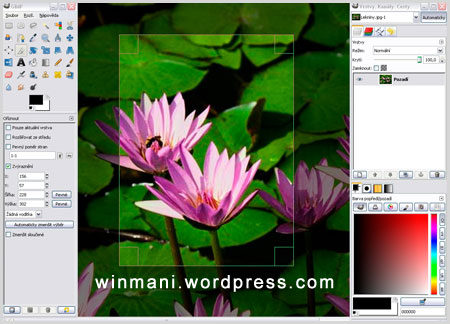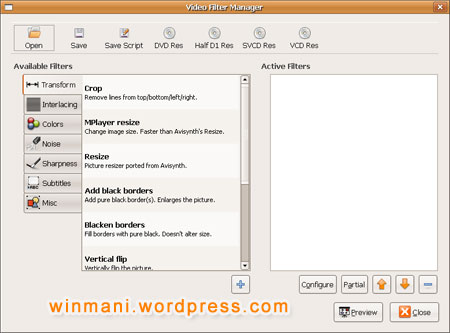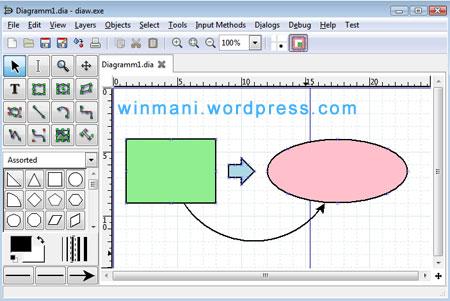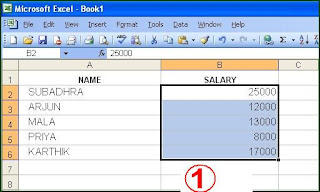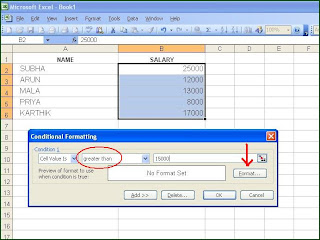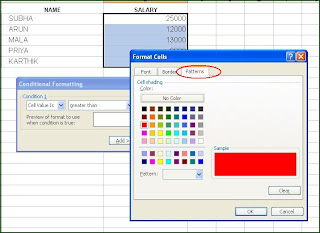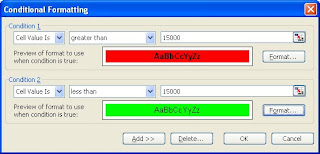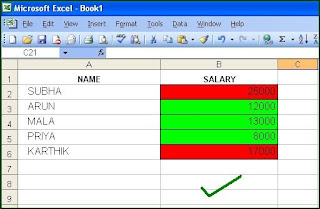These terms are usually used in the world of computing to describe disk space, or data storage space, and system memory. For instance, just a few years ago we were describing hard drive space using the term Megabytes. Today, Gigabytes is the most common term being used to describe the size of a hard drive. In the not so distant future, Terabyte will be a common term. But what are they? This is where it gets quite confusing because there are at least three accepted definitions of each term.
According to the IBM Dictionary of computing, when used to describe disk storage capacity, a megabyte is 1,000,000 bytes in decimal notation. But when the term megabyte is used for real and virtual storage, and channel volume, 2 to the 20th power or 1,048,576 bytes is the appropriate notation. According to the Microsoft Press Computer Dictionary, a megabyte means either 1,000,000 bytes or 1,048,576 bytes. According to Eric S. Raymond in The New Hacker's Dictionary, a megabyte is always 1,048,576 bytes on the argument that bytes should naturally be computed in powers of two. So which definition do most people conform to?
When referring to a megabyte for disk storage, the hard drive manufacturers use the standard that a megabyte is 1,000,000 bytes. This means that when you buy an 80 Gigabyte Hard drive you will get a total of 80,000,000,000 bytes of available storage. This is where it gets confusing because Windows uses the 1,048,576 byte rule so when you look at the Windows drive properties an 80 Gigabyte drive will report a capacity of 74.56 Gigabytes and a 250 Gigabyte drive will only yield 232 Gigabytes of available storage space. Anybody confused yet? With three accepted definitions, there will always be some confusion so I will try to simplify the definitions a little.
The 1000 can be replaced with 1024 and still be correct using the other acceptable standards. Both of these standards are correct depending on what type of storage you are referring.
Processor or Virtual Storage
Disk Storage
· 1 Bit = Binary Digit
· 8 Bits = 1 Byte
· 1024 Bytes = 1 Kilobyte
· 1024 Kilobytes = 1 Megabyte
· 1024 Megabytes = 1 Gigabyte
· 1024 Gigabytes = 1 Terabyte
· 1024 Terabytes = 1 Petabyte
· 1024 Petabytes = 1 Exabyte
· 1024 Exabytes = 1 Zettabyte
· 1024 Zettabytes = 1 Yottabyte
· 1024 Yottabytes = 1 Brontobyte
· 1024 Brontobytes = 1 Geopbyte
· 1 Bit = Binary Digit
· 8 Bits = 1 Byte
· 1000 Bytes = 1 Kilobyte
· 1000 Kilobytes = 1 Megabyte
· 1000 Megabytes = 1 Gigabyte
· 1000 Gigabytes = 1 Terabyte
· 1000 Terabytes = 1 Petabyte
· 1000 Petabytes = 1 Exabyte
· 1000 Exabytes = 1 Zettabyte
· 1000 Zettabytes = 1 Yottabyte
· 1000 Yottabytes = 1 Brontobyte
· 1000 Brontobytes = 1 Geopbyte
This is based on the IBM Dictionary of computing method to describe disk storage - the simplest.
Now let's go into a little more detail.
Bit: A Bit is the smallest unit of data that a computer uses. It can be used to represent two states of information, such as Yes or No.
Byte: A Byte is equal to 8 Bits. A Byte can represent 256 states of information, for example, numbers or a combination of numbers and letters. 1 Byte could be equal to one character. 10 Bytes could be equal to a word. 100 Bytes would equal an average sentence.
Kilobyte: A Kilobyte is approximately 1,000 Bytes, actually 1,024 Bytes depending on which definition is used. 1 Kilobyte would be equal to this paragraph you are reading, whereas 100 Kilobytes would equal an entire page.
Megabyte: A Megabyte is approximately 1,000 Kilobytes. In the early days of computing, a Megabyte was considered to be a large amount of data. These days with a 500 Gigabyte hard drive on a computer being common, a Megabyte doesn't seem like much anymore. One of those old 3-1/2 inch floppy disks can hold 1.44 Megabytes or the equivalent of a small book. 100 Megabytes might hold a couple volumes of Encyclopedias. 600 Megabytes is about the amount of data that will fit on a CD-ROM disk.
Gigabyte: A Gigabyte is approximately 1,000 Megabytes. A Gigabyte is still a very common term used these days when referring to disk space or drive storage. 1 Gigabyte of data is almost twice the amount of data that a CD-ROM can hold. But it's about one thousand times the capacity of a 3-1/2 floppy disk. 1 Gigabyte could hold the contents of about 10 yards of books on a shelf. 100 Gigabytes could hold the entire library floor of academic journals.
Terabyte: A Terabyte is approximately one trillion bytes, or 1,000 Gigabytes. There was a time that I never thought I would see a 1 Terabyte hard drive, now one and two terabyte drives are the normal specs for many new computers. To put it in some perspective, a Terabyte could hold about 3.6 million 300 Kilobyte images or maybe about 300 hours of good quality video. A Terabyte could hold 1,000 copies of the Encyclopedia Britannica. Ten Terabytes could hold the printed collection of the Library of Congress. That's a lot of data.
Petabyte: A Petabyte is approximately 1,000 Terabytes or one million Gigabytes. It's hard to visualize what a Petabyte could hold. 1 Petabyte could hold approximately 20 million 4-door filing cabinets full of text. It could hold 500 billion pages of standard printed text. It would take about 500 million floppy disks to store the same amount of data.
Exabyte: An Exabyte is approximately 1,000 Petabytes. Another way to look at it is that an Exabyte is approximately one quintillion bytes or one billion Gigabytes. There is not much to compare an Exabyte to. It has been said that 5 Exabytes would be equal to all of the words ever spoken by mankind.
Zettabyte: A Zettabyte is approximately 1,000 Exabytes. There is nothing to compare a Zettabyte to but to say that it would take a whole lot of ones and zeroes to fill it up.
Yottabyte: A Yottabyte is approximately 1,000 Zettabytes. It would take approximately 11 trillion years to download a Yottabyte file from the Internet using high-power broadband. You can compare it to the World Wide Web as the entire Internet almost takes up about a Yottabyte.
Brontobyte: A Brontobyte is (you guessed it) approximately 1,000 Yottabytes. The only thing there is to say about a Brontobyte is that it is a 1 followed by 27 zeroes!
Geopbyte: A Geopbyte is about 1000 Brontobytes! Not sure why this term was created. I'm doubting that anyone alive today will ever see a Geopbyte hard drive. One way of looking at a geopbyte is 15267 6504600 2283229 4012496 7031205 376 bytes!
Now you should have a good understanding of megabytes, gigabytes, terabytes and everything in between. Now if we can just figure out what a Whats A Byte is......:)
___________________
Mohamed Riyas